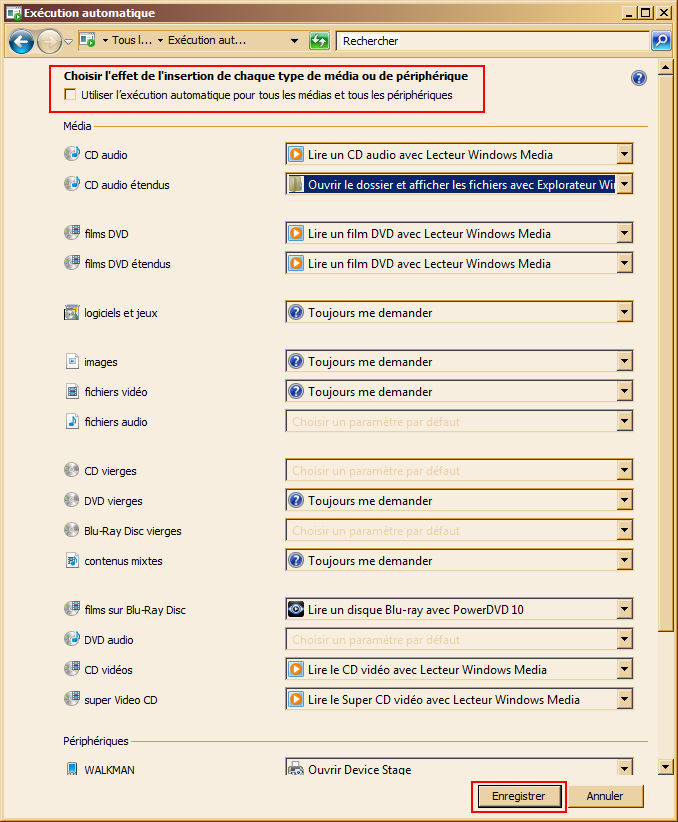Paramétrer ou désactiver l'autorun sur Windows : Différence entre versions
De Vulgum Techus
(→Mots-clé) |
|||
| Ligne 4 : | Ligne 4 : | ||
= Mots-clé = | = Mots-clé = | ||
| − | * Lancement automatique des CD DVD Bluray MP3 films | + | * [[Lancement automatique des CD DVD Bluray MP3 films]] |
| − | * Désactiver le lancement automatique sur Windows 7 | + | * [[Désactiver le lancement automatique sur Windows 7]] |
| − | * Autorun des programmes | + | * [[Autorun des programmes]] |
| + | * [[Désactiver l'autorun des clés USB]] | ||
= Présentation = | = Présentation = | ||
Version du 24 mars 2017 à 11:42
Versions Windows : Win 7
Mots-clé
- Lancement automatique des CD DVD Bluray MP3 films
- Désactiver le lancement automatique sur Windows 7
- Autorun des programmes
- Désactiver l'autorun des clés USB
Présentation
L'autorun ou démarrage automatique est la faculté qu'ont les applications à se lancer seules en fonction du type de documents insérés dans un lecteurs via un support magnétique (disquette, CD-ROM, DVD) ou électronique (clé USB, carte SD, etc.). Régler cette fonctionnalité a toujours été compliqué sur Windows jusqu'à ce que Microsoft se décide à faire une option spécifique permettant le réglage au cas par cas ou la désactivation générale comme expliqué ici.
Procédure
- Ouvrir le panneau de configuration
- L'autorun ou démarrage automatique est accessible via l'icône Exécution automatique
- Une fois lancé, il est possible de paramétrer chaque type de document ou de désactiver l'autorun en décochant Utiliser l'exécution automatique pour tous les médias et tous les périphériques
- Ceci fait cliquer sur Enregistrer pour mémoriser les choix